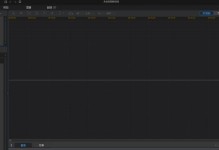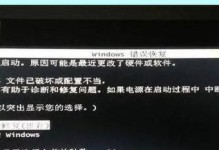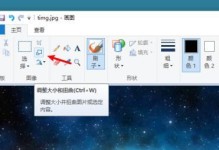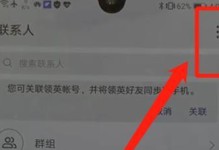亲爱的游戏迷们,是不是觉得电脑硬盘空间不够用了?别急,今天就来教你怎么用移动硬盘玩Steam游戏,让你的游戏世界更加宽广!
一、移动硬盘的选择
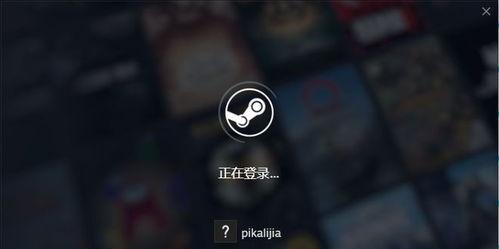
首先,你得挑一块合适的移动硬盘。容量至少得1T,固态硬盘(SSD)会比机械硬盘(HDD)更快,而且更耐用。不过,HDD价格更亲民,看你的预算来定。记得,接口也很关键,USB3.0以上才能保证流畅的游戏体验哦!
二、设置Steam库文件夹
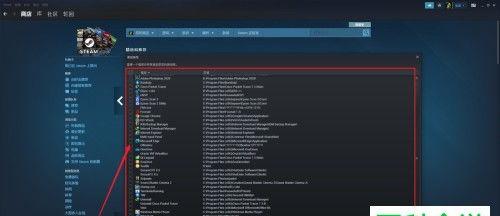
1. 打开Steam,点击左上角的Steam图标,选择“设置”。
2. 在设置窗口中,找到“下载”选项,点击进入。
3. 在下载设置中,找到“Steam库文件夹”,点击“添加库文件夹”。
4. 在弹出的窗口中,选择你的移动硬盘,然后选择一个文件夹作为Steam库文件夹。
三、下载游戏到移动硬盘
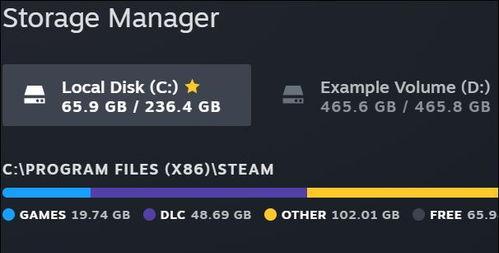
1. 在Steam库文件夹中,找到你想要下载的游戏。
2. 右键点击游戏,选择“属性”。
3. 在属性窗口中,找到“本地文件”选项,然后点击“移动安装文件夹”。
4. 选择你的移动硬盘中的Steam库文件夹,点击“移动文件夹”。
四、玩移动硬盘里的游戏
1. 将移动硬盘插入电脑。
2. 打开Steam,点击“库”,找到你刚刚移动的游戏。
3. 双击游戏,开始玩耍!
五、注意事项
1. 游戏体验:虽然移动硬盘可以用来玩Steam游戏,但读取速度和硬盘寿命可能会受到影响。所以,建议将不常用的游戏存放在移动硬盘上。
2. 文件完整性:在移动硬盘上玩Steam游戏时,确保文件完整性。如果游戏文件损坏,可能会影响游戏体验。
3. 备份和还原:使用Steam的备份和还原功能,将游戏备份到移动硬盘上,然后到其他电脑上登录Steam,还原备份,这样就可以在其他电脑上继续玩游戏了。
六、小技巧
1. 设置默认库文件夹:如果你经常使用移动硬盘玩Steam游戏,可以将移动硬盘设置为默认库文件夹,这样下载游戏时就会自动保存到移动硬盘上。
2. 使用外置硬盘盒:如果你不想直接将移动硬盘连接到电脑,可以使用外置硬盘盒,将固态硬盘改装成外置移动存储,这样就可以随时携带你的Steam游戏库了。
七、
使用移动硬盘玩Steam游戏,可以让你的游戏世界更加宽广。只要选择合适的移动硬盘,设置好Steam库文件夹,下载游戏,就可以开始享受游戏乐趣了。不过,也要注意游戏体验和文件完整性,确保游戏顺畅运行。快来试试吧,让你的游戏生活更加精彩!